윈도우10 운영체제에서 해상도 변경하는 방법
해상도란, 화면의 선명한 정도를 알려주는 지표입니다. 많은 픽셀 수가 표현될수록 높은 해상도가 됩니다. 다른 말로 선명도라고도 합니다.
이번 글에서는 윈도우10에서 모니터 해상도 변경하는 방법을 알아보겠습니다.
다음과 같은 절차를 따르면 됩니다.
- 윈도우10 운영체제 바탕화면에서 왼쪽 아래에 위치한 윈도우 버튼(창문 모양 아이콘)을 클릭한다.
- 톱니바퀴 아이콘의 '설정'(영문판에서는 'Settings') 을 클릭한다.
- '시스템'(영문판에서는 'System') 를 클릭한다.
- 바로 처음에 나오는 '디스플레이'(영문판에서는 'Display')에서 오른쪽에 보면 '디스플레이 해상도'(영문판에서는 'Display resolution') 항목에서 변경할 수 있다.

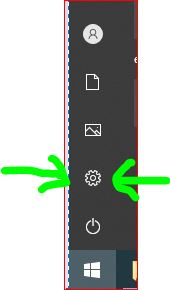


권장(Recommended)값이 보통 PC가 표현할 수 있는 최고해상도이며, 보통 별다른 이유가 없다면 권장값으로 하는 것을 추천합니다. 해상도는 보통 그래픽카드와 모니터의 사양에 따라 결정됩니다. 위 항목에서 나와있지 않은 더 높은 해상도를 사용하고 싶다면 그래픽카드나 모니터를 더 높은 해상도가 표현 가능한 제품으로 교체한다면 가능합니다. 해상도는 그래픽카드와 모니터(또는 가끔은 CPU까지도)의 사양 중 가장 낮은 것에 맞추어집니다. 예를 들어 그래픽카드가 4K 해상도를 표현할 수 있더라도, 모니터가 FHD 2K까지밖에 표현을 못한다면 PC의 최대해상도는 모니터의 최대해상도로 되는 것입니다.
해상도가 높으면 화면이 선명해지며, 화면에 표현되는 정보의 양은 많아집니다. 따라서 글씨가 작게 보일 수 있습니다. 그러므로 글씨가 너무 작아지는 것이 불편하다면 해상도가 마냥 높은 것이 좋은 것은 아닐 것입니다. 개인의 취향이나 필요에 따라 적절한 해상도를 선택하는 것을 권합니다. 본인에게 어떤 해상도가 맞을지는 본인이 직접 겪어보는 것이 가장 좋은 확인방법일 것입니다. 유튜브에 검색해보면 해상도별로 대략 화면크기(글자크기)가 어떻게 되는지 확인해볼 수 있을 것입니다.
'IT, 컴퓨터, 전산' 카테고리의 다른 글
| 윈도우10에서 마우스 커서 속도 조절하는 방법 (0) | 2022.10.18 |
|---|---|
| 윈도우10에서 마우스 왼쪽 오른쪽 좌우 클릭 바꾸는 방법 (0) | 2022.10.17 |
| 윈도우10 운영체제 PC 사양 확인하는 방법 (0) | 2022.10.06 |
| 윈도우10 운영체제에서 외부장치 안전제거 알림 활성화하는 방법 (0) | 2022.10.04 |
| 윈도우10 운영체제에서 외부장치 연결 해제하는 방법 (0) | 2022.10.03 |



